edge浏览器是很多小伙伴都比较喜欢的一款浏览器,这款软件可以让用户有一个非常好的体验,这款浏览器的功能十分的强大,兼容性和稳定性是很多浏览器不可比拟的,因此才会吸引非常多的小伙伴使用这款浏览器,有的小伙伴比较喜欢个性化的背景页面,而一般edge浏览器的背景都是白色来显示的,因此想要更换edge浏览器的背景的话,那么就需要进入到设置页面中进行设置,在设置页面中有一个外观的功能选项,我们直接在外观功能选项页面下进行设置背景主题颜色就好了,并且该浏览器提供多种设置背景的样式,因此你可以自定义选择,下方是关于如何使用edge浏览器自定义设置背景主题的具体操作方法,感兴趣的话可以看看方法教程。
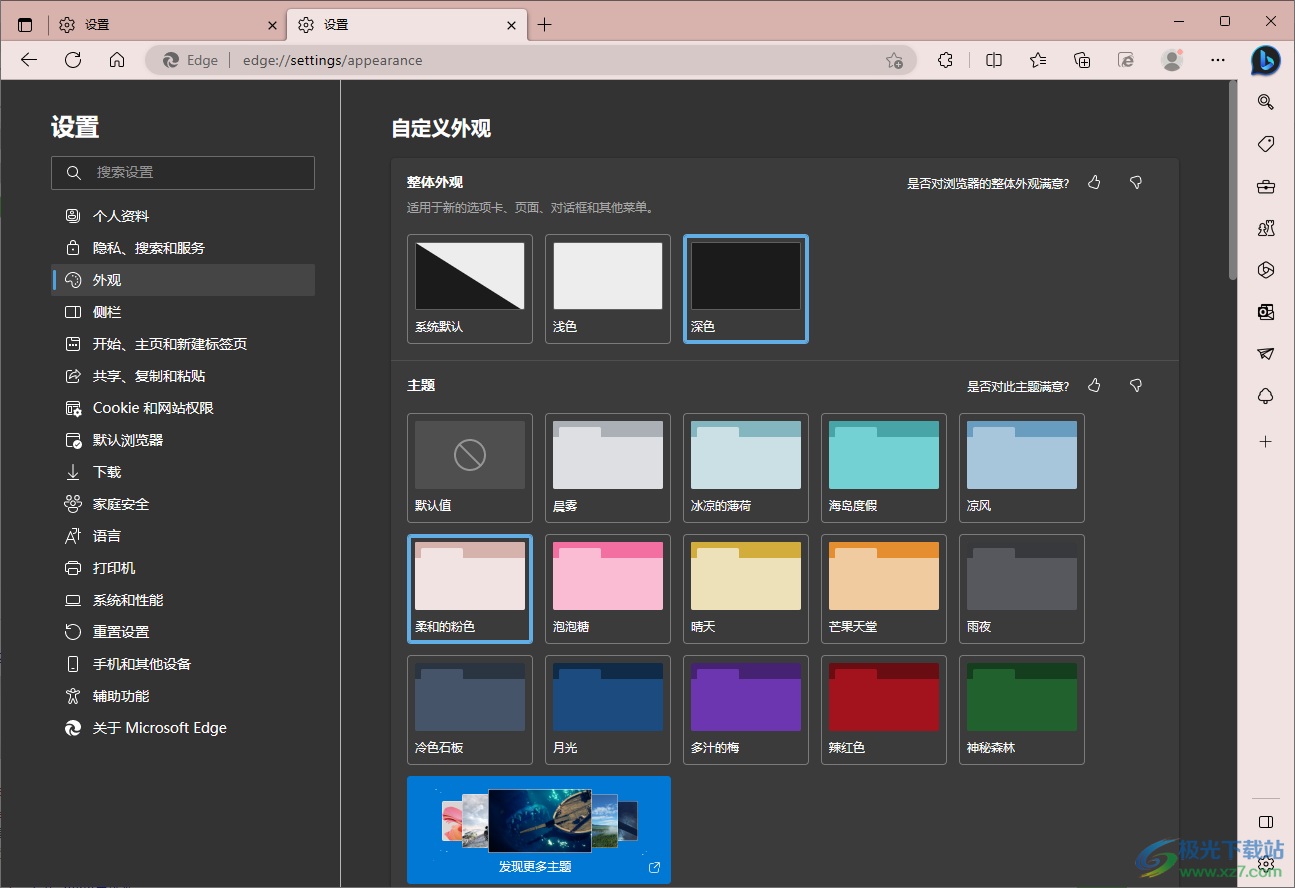
1.一般我们将edge浏览器点击打开之后,整个页面都是白色背景来显示的,那么我们想要更改背景的话,那么需要进入到设置页面中进行设置,首先我们需要将鼠标移动到右上角的【…】图标位置进行点击。
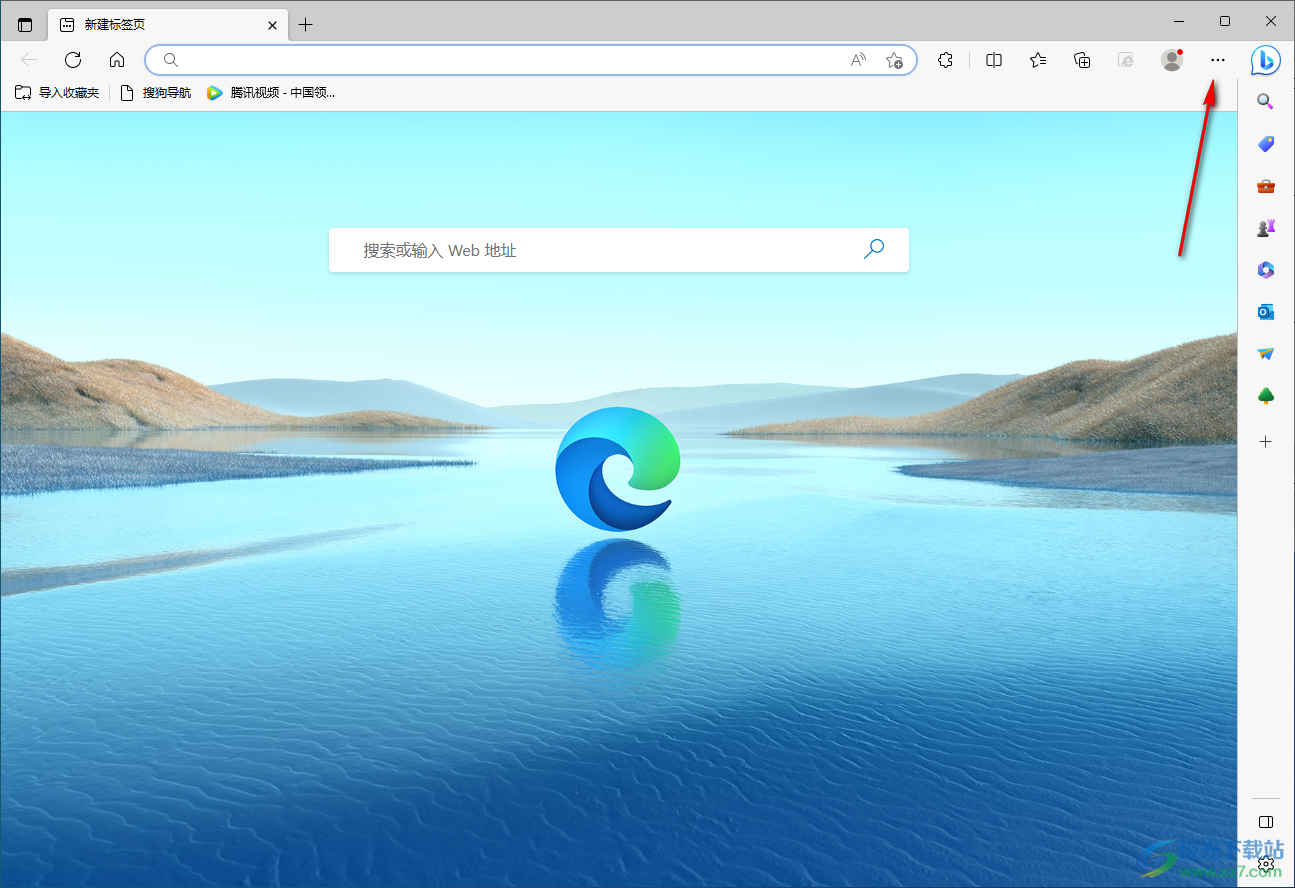
2.接着在打开的下拉选项中,可以看到有一个【设置】选项,我们直接点击该选项进入到页面即可。
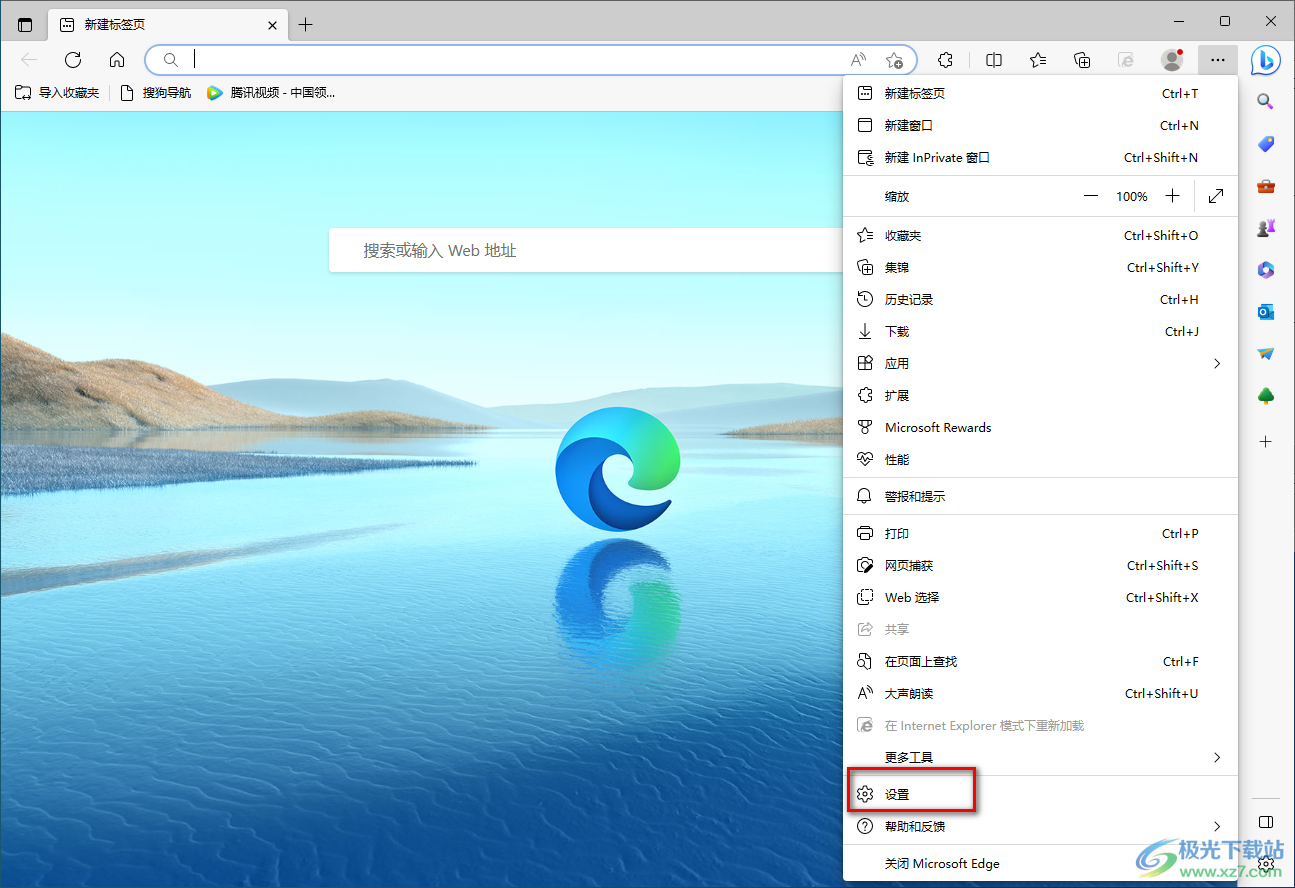
3.进入到设置页面之后,左侧的导航栏中是我们的一些主要的功能选项,我们直接在左侧位置将【外观】这个选项进行点击打开。
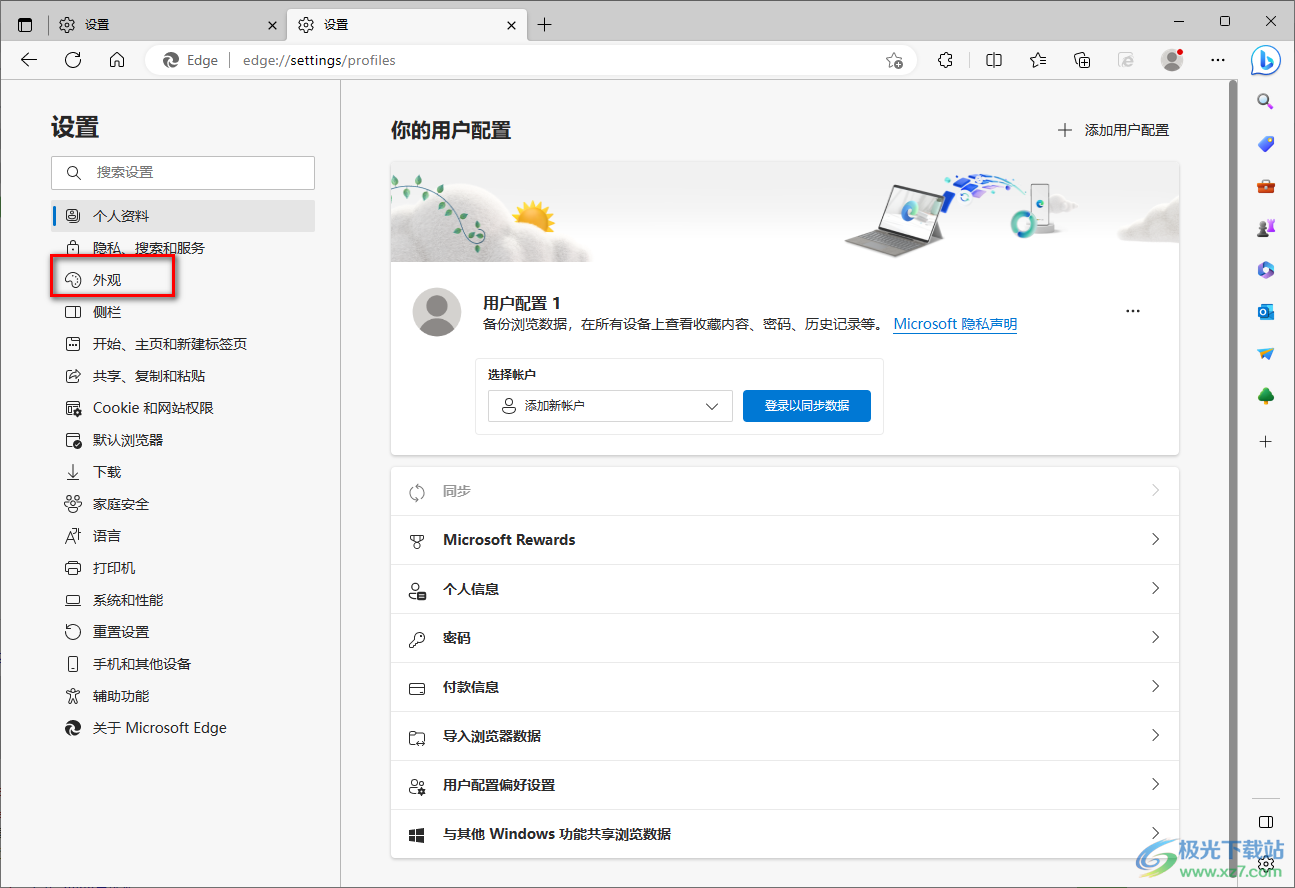
4.打开之后你就可以看到在页面上出现很多的背景样式,首先我们在【主题】下方选择自己喜欢的一个背景样式进行点击。

5.选择好之后你就可以看到在浏览器的上方和右侧的位置就会呈现出我们选中的主题背景,如图所示。
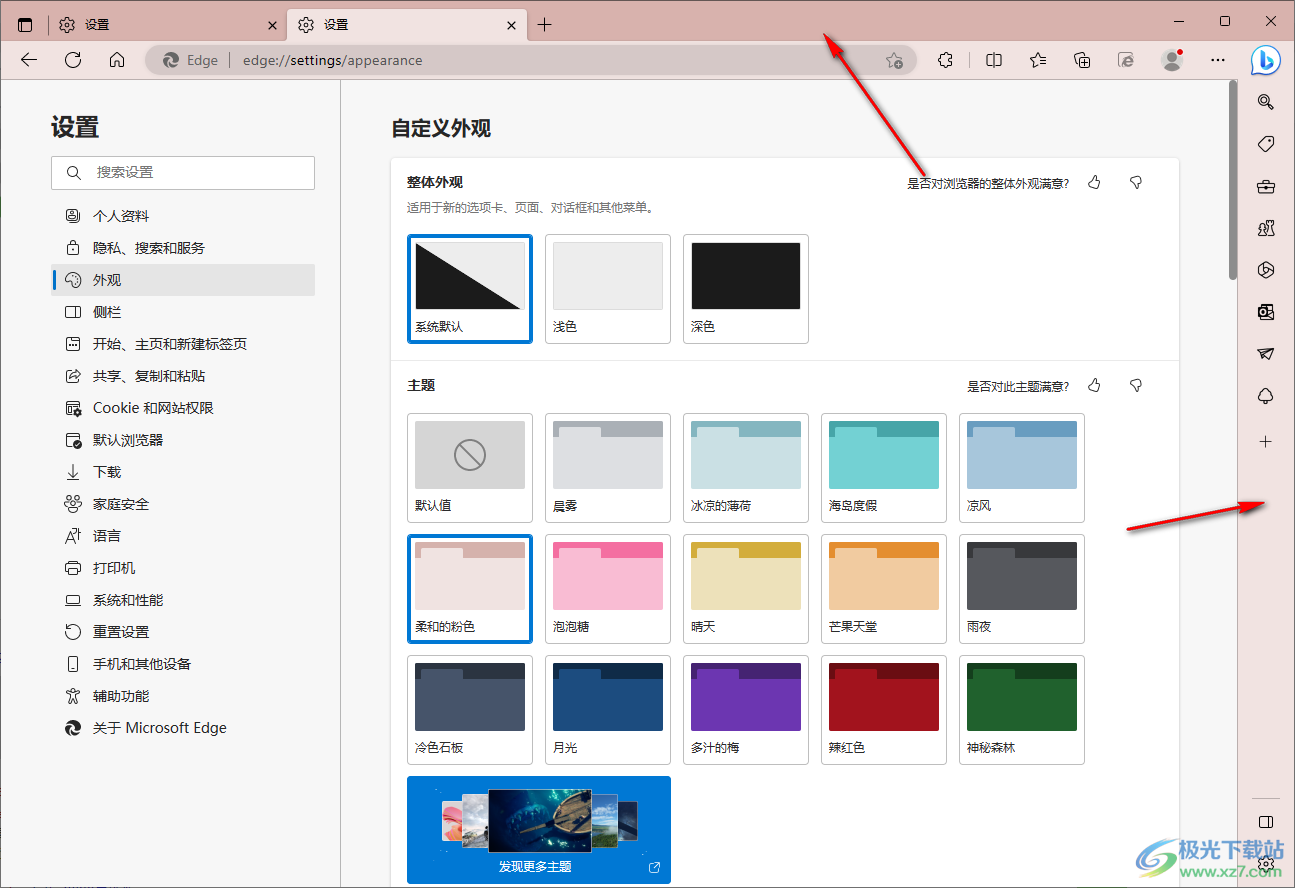
6.如果想要将整改操作页面的背景进行更换的话,那么在【整体外观】的下方选择自己喜欢的一个颜色进行更换即可,点击之后就会立刻更换,如图所示。
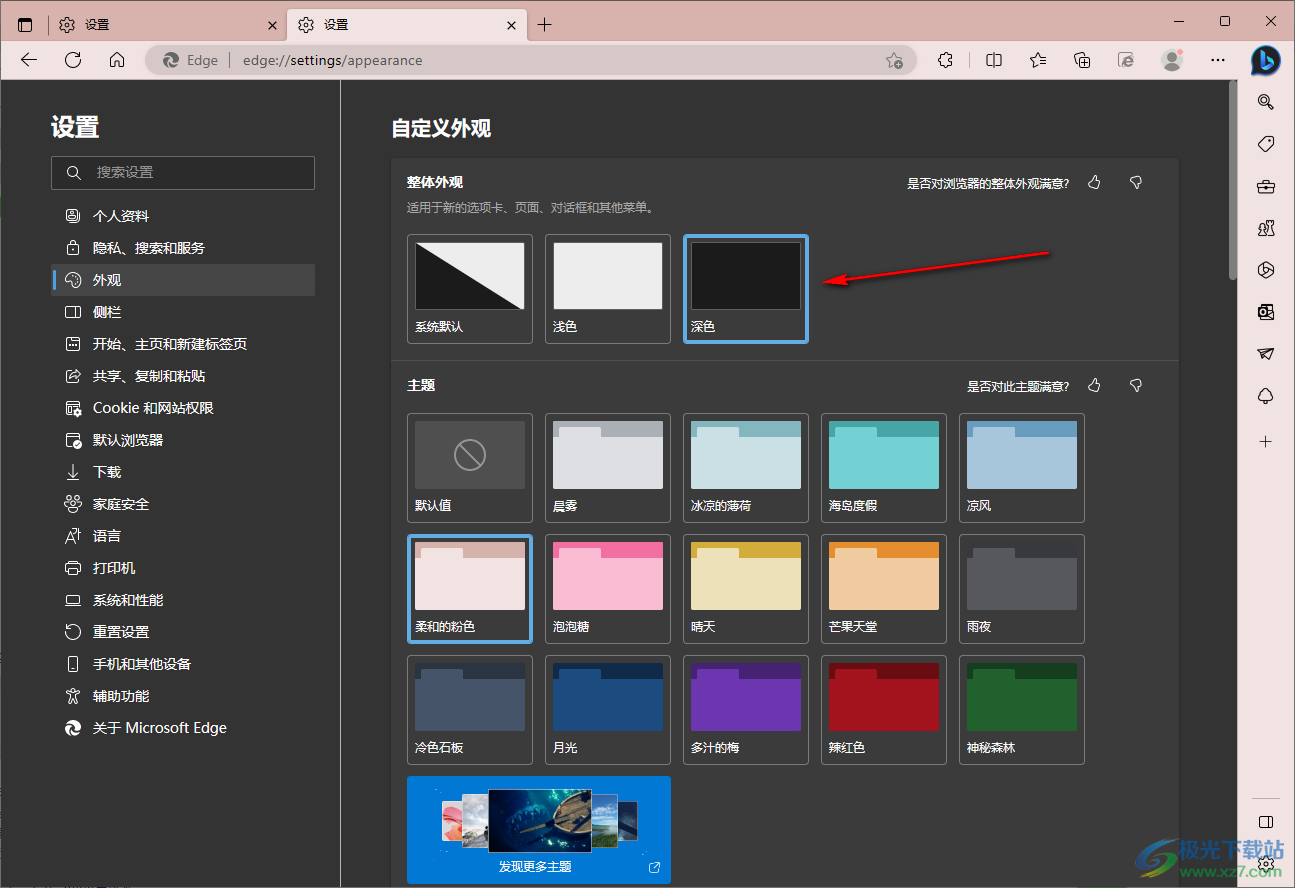
以上就是关于如何使用edge浏览器自定义更换背景的具体操作方法,你可以进入到外观的设置页面中,自定义搭配自己喜欢的主题颜色以及页面颜色,搭配出来的效果都是非常不错的,并且有多种主题颜色可以选择,因此选择性是很挂广泛的,如果你需要的话可以操作试试。
 利用Windows7三种电源模式为电脑降温
利用Windows7三种电源模式为电脑降温
夏至节气一过,天气就会越来越热了,每到这个时候,大家都会......
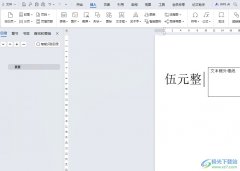 wps去掉文本框外框线的教程
wps去掉文本框外框线的教程
wps是许多用户很喜欢使用的一款办公软件,它为用户带来了许多......
 打印机卡纸问题处理:打印机卡纸该如何
打印机卡纸问题处理:打印机卡纸该如何
打印机在高潮使用频率时,常常面临的问题就是卡纸。面对这种......
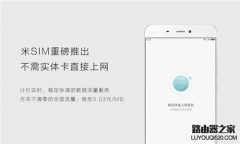 米SIM卡怎么使用 米SIM在哪里设置?
米SIM卡怎么使用 米SIM在哪里设置?
米SIM卡是小米MIUI8升级后的一个功能,米SIM卡是一款虚拟的sim卡......
 excel表格倒置上下顺序的教程
excel表格倒置上下顺序的教程
相信大家在遇到表格文件的编辑问题时,会选择excel软件来进行......
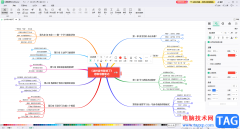
很多小伙伴在日常工作和学习时都会需要制作一定的思维导图,这种情况下很多小伙伴都会选择使用亿图脑图mindmaster这款软件,使用该软件可以非常轻松地编辑和制作想要的思维导图,非常方...

AxureRP是一款非常好用的软件,其中的功能非常丰富,很多小伙伴都在使用。如果我们需要在AxureRP中设置自适应文本宽度,小伙伴们知道具体该如何进行操作吗,其实操作方式非常简单的,只需...
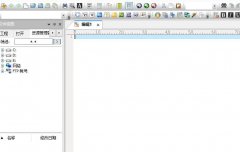
一些网友表示还不太清楚UltraEdit怎么关闭忽略重音的相关操作,而本节就介绍了UltraEdit关闭忽略选项的技巧,还不了解的朋友就跟着小编学习一下吧,希望对你们有所帮助。...
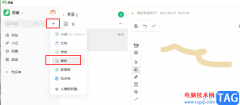
语雀是很多小伙伴都在使用的一款云端知识库软件,在这款软件中,我们不仅可以创建知识库,对文档进行分类,还可以创建各种格式的文档,例如普通的文字文档或是表格文档,还有空白画板...
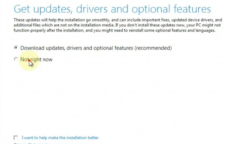
微软windows11是一款由微软全新打造推出的系统,有不说使用Windows7的用户想要升级win11新版体验一下,还如何操作呢?那么今天小编就讲解Windows7升级win11操作方法哦,希望能够帮助到大家呢。...
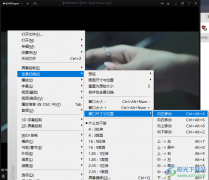
很多小伙伴之所以喜欢使用KMPlayer播放器,就是因为该播放器的功能十分的丰富,并且操作起来十分的简单。在KMPlayer播放器中,我们不仅可以播放各种格式的音频或是视频文件,还可以对视频...
很多小伙伴在使用Edge浏览器的过程中经常会选择将自己常用的网站添加到收藏夹中,但也会出现重复添加的情况,为了让收藏夹不再有更多重复收藏的网站,我们可以选择使用Edge浏览器中的功...

wolai是一款面向未来的云端协作平台,它可以帮助团队与个人构建网状知识库,让用户方便管理结构化数据以及项目进度跨平台编辑内容等,为用户提供不错的个人笔记管理平台,因此wolai软件...

最近有好很多朋友表示在使用极光PDF阅读器的时候,不知道该怎么给文档插入页码?那么今天小编就为大家带来了极光PDF阅读器给文档插入页码的方法哦,有需要的朋友可以来看看哦。...
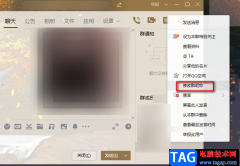
很多小伙伴在使用QQ的时候都会创建或是加入很多群聊,群聊可以让志同道合的人们共同分享有趣的事,也可以上传图片到群空间中,增进朋友之间的交流与友谊。在使用QQ群时,有的小伙伴为...
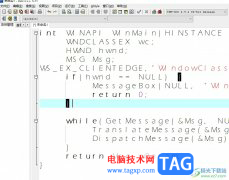
devc++是一个功能强大的免费的集成开发环境,它可以帮助用户轻松完成c语言编程工作,而且许多著名的软件都是由它编写而成的,因此devc++软件吸引了不少用户的注意,当用户在devc++软件中编...

小米手机是部分用户坚持使用的一款移动设备,在这款手机中有着不少的优势,除了用户熟知的高性价比之外,还有着不错的硬件配置和最好用的MIUI系统,总的来说小米手机受到了用户的喜欢...
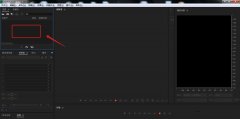
亲们想知道AU音频怎么制作音乐增强组合效果吗?下面就是小编整理的AU音频制作音乐增强组合效果教程步骤,赶紧来看看吧,希望能帮助到大家哦!...
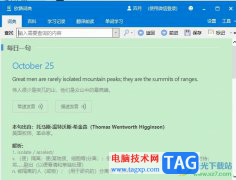
欧路词典是一款英语学习者必备的参考软件,这款软件启动快、功能全且无广告,为用户带来了不错的学习环境,并且还向用户提供了海量扩展词库,便于用户积累更多的词汇,因此欧路词典吸...

spss软件可以将我们需要的数据进行设置统计操作,有的时候我们需要在spss单元格中输入小数数值,但是一些小伙伴发现表格中无法输入小数,其实这是由于表格的数值格式被更改了,我们需要...